mac如何強制退出程序 mac強制退出快捷鍵
昨天小編在使用自己的macbook時,應用程序卡死瞭,但是小編並沒有掌握強制退出的手段,等瞭很久系統才恢復正常,於是小編我就到網上去研究瞭一下,不負所望找出瞭六種強制退出程序的方法,還有超級方便的快捷鍵哦,有需要的小夥伴趕緊來看看吧。

mac如何強制退出程序?
方法一、
1.點按鍵盤組合鍵 Command + Option + Esc ,在彈出的“強制退出應用”窗口中選擇要退出的應用名稱,然後點擊“強制退出”按鈕,該應用就會立刻退出。

方法二、
1.按住 Option 並右鍵點按 Dock 上的應用圖標,然後在點擊菜單中的“強制退出”選項,便可以退出應用,且不會彈出任何提示。
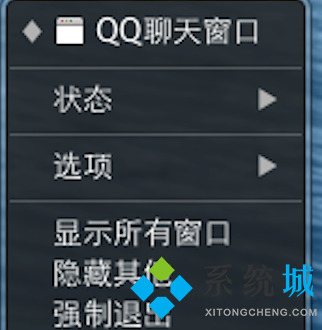
方法三、
1.按住 Command + Option + Shift + Esc 鍵一兩秒,直到應用被強制退出。這是退出有前臺界面的應用的最快方法瞭。

方法四、
1.按鍵盤快捷鍵 Command + 空格鍵來調出 Spotlight,輸入“活動監視器”便可啟動活動監視器。點選你要退出的進程名稱或進程 ID,然後點退出(kill),失去響應的應用通常會顯示成紅色,然後點按紅色的“退出進程”按鈕即可退出應用。
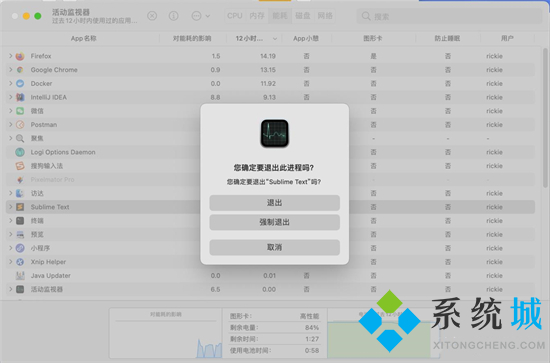
方法五、
1.點按 Shift 鍵並按應用的菜單(左上角)調出“強制退出 [應用名稱]”。這不是最好用的方法,因為有時候應用失去響應時,它的菜單也會無法使用。

方法六、
1.如果以上方法均不可用,可使用終端命令來退出應用程序,尤其是退出一些底層進程時,打開啟動臺>其他>終端,輸入“killall[processname]”即可退出程序。
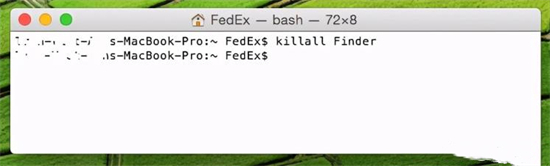
以上就是小編為大傢帶來的mac如何強制退出程序的六種方法瞭,希望能幫助到大傢。
推薦閱讀:
- mac結束進程快捷鍵是什麼 mac結束進程方法大全介紹
- 蘋果電腦如何關掉打開的程序 mac強制關閉程序是哪個快捷鍵
- 蘋果電腦怎麼關閉窗口 蘋果電腦如何關閉應用程序
- 蘋果電腦怎麼關閉已經打開的程序 mac怎麼強制關閉程序
- mac怎麼強制關閉程序 mac關閉應用程序的方法